开篇语:
Android原生一直是信仰,之前用的moto Xt1060更新到了5.1就不支持更新了,就一直在纠结换Google Nexus系列的对比一下,4和5太老旧,5x和6p太贵,那么只有选择6了。下决心买了一台,到手之后迫不及待的升了N。升级之后确实流畅了很多,分屏是一个不错的功能,国内的厂商有的早已经有分屏,于是就想研究研究原生N是怎么实现分屏的,看了官方的文档以及搜索来的资料,写了一个小的Demo,所以写这篇博客记录一下。
以下来自官方的文档说明:
Android N 添加了对同时显示多个应用窗口的支持。 在手持设备上,两个应用可以在“分屏”模式中左右并排或上下并排显示。 在电视设备上,应用可以使用“画中画”模式,在用户与另一个应用交互的同时继续播放视频。
如果您使用 N Preview SDK 构建应用,则可以配置应用处理多窗口显示的方法。 例如,您可以指定 Activity 的最小允许尺寸。 您还可以禁用应用的多窗口显示,确保系统仅以全屏模式显示应用。
用户可以通过以下方式切换到多窗口模式:
- 若用户打开Overview并长按 Activity 标题,则可以拖动该 Activity 至屏幕突出显示的区域,使 Activity 进入多窗口模式。
- 若用户长按 Overview 按钮,设备上的当前 Activity 将进入多窗口模式,同时将打开 Overview 屏幕,用户可在该屏幕中选择要共享屏幕的另一个 Activity。
如处理运行时变更中所述,用户使用多窗口模式显示应用时,系统将通知 Activity 发生配置变更。 这也会发生在当用户调整应用大小,或将应用恢复到全屏模式时。 该变更与系统通知应用设备从纵向模式切换到横向模式时的 Activity 生命周期影响基本相同,但设备不仅仅是交换尺寸,而是会变更尺寸。 如处理运行时变更中所述,您的 Activity 可以自行处理配置变更,或允许系统销毁 Activity,并以新的尺寸重新创建该 Activity。
如果用户调整窗口大小,并在任意维度放大窗口尺寸,系统将调整 Activity 以匹配用户操作,同时根据需要发布运行时变更。 如果应用在新公开区域的绘制滞后,系统将使用windowBacground 属性或默认 windowBackgroundFallback 样式属性指定的颜色暂时填充该区域。
compileSdkVersion 24
buildToolsVersion "24.0.0 rc4"
defaultConfig {
applicationId "com.zwb.fenping"
minSdkVersion 24
targetSdkVersion 24
versionCode 1
versionName "1.0"android:resizeableActivity
在清单的 <activity> 或 <application> 节点中设置该属性,启用或禁用多窗口显示:
android:resizeableActivity=["true" | "false"]
如果该属性设置为 true,Activity 将能以分屏和自由形状模式启动。 如果此属性设置为 false,Activity 将不支持多窗口模式。 如果该值为 false,且用户尝试在多窗口模式下启动 Activity,该 Activity 将全屏显示。
如果您的应用面向 Android N,但未对该属性指定值,则该属性的值默认设为 true。
android:supportsPictureInPicture
在清单文件的 <activity> 节点中设置该属性,指明 Activity 是否支持画中画显示。 如果 android:resizeableActivity 为 false,将忽略该属性。
android:supportsPictureInPicture=["true" | "false"]
在清单文件的 <activity>节点中设置该属性,指明 Activity 是否支持画中画显示。如果 android:resizeableActivity为 false,将忽略该属性。
当然你还可以指定在自由形状模式时 Activity 的默认大小、位置和最小尺寸:
<activity android:name=".MainActivity">
<layout android:defaultHeight="500dp"
android:defaultWidth="600dp"
android:gravity="top|end"
android:minimalSize="450dp" />
</activity>- android:defaultWidth 以自由形状模式启动时 Activity 的默认宽度。
- android:defaultHeight 以自由形状模式启动时 Activity 的默认高度。
- android:gravity 以自由形状模式启动时 Activity 的初始位置。
- android:minimalSize 分屏和自由形状模式中 Activity 的最小高度和最小宽度。 如果用户在分屏模式中移动分界线,使 Activity 尺寸低于指定的最小值,系统会将 Activity 裁剪为用户请求的尺寸。
在多窗口模式中运行应用
Android N 添加了新功能,以支持可在多窗口模式中运行的应用。
多窗口模式中被禁用的功能
在设备处于多窗口模式中时,某些功能会被禁用或忽略,因为这些功能对与其他 Activity 或应用共享设备屏幕的 Activity 而言没有意义。 此类功能包括:
- 某些系统UI自定义选项将被禁用;例如,在非全屏模式中,应用无法隐藏状态栏。
- 系统将忽略对android:screenOrientation属性所作的更改。
Activity类中添加了以下新方法,以支持多窗口显示。
- Activity.inMultiWindow() 调用该方法以确认 Activity 是否处于多窗口模式。
- Activity.inPictureInPicture() 调用该方法以确认 Activity 是否处于画中画模式。注:画中画模式是多窗口模式的特例。 如果 myActivity.inPictureInPicture()返回 true,则 myActivity.inMultiWindow()也返回 true。
- Activity.onMultiWindowChanged() Activity 进入或退出多窗口模式时系统将调用此方法。 在 Activity 进入多窗口模式时,系统向该方法传递 true 值,在退出多窗口模式时,则传递 false 值。
- Activity.onPictureInPictureChanged() Activity 进入或退出画中画模式时系统将调用此方法。 在 Activity 进入画中画模式时,系统向该方法传递 true 值,在退出画中画模式时,则传递 false 值。
每个方法还有 Fragment版本,例如 Fragment.inMultiWindow()。
进入画中画模式:
Activity.enterPictureInPictureMode()。
在多窗口模式中启动新 Activity
在启动新 Activity 时,用户可以提示系统如果可能,应将新 Activity 显示在当前 Activity 旁边。 要执行此操作,可使用标志Intent.FLAG_ACTIVITY_LAUNCH_TO_ADJACENT。 传递此标志将请求以下行为:
- 如果设备处于分屏模式,系统会尝试在启动系统的 Activity 旁创建新 Activity,这样两个 Activity 将共享屏幕。 系统并不一定能实现此操作,但如果可以,系统将使两个 Activity 处于相邻的位置。
- 如果设备不处于分屏模式,则该标志无效。
如果设备处于自由形状模式,则在启动新 Activity 时,用户可通过调用 ActivityOptions.setLaunchBounds() 指定新 Activity 的尺寸和屏幕位置。 如果设备不处于多窗口模式,则该方法无效。
注:如果您在任务栈中启动 Activity,该 Activity 将替换屏幕上的 Activity,并继承其所有的多窗口属性。 如果要在多窗口模式中以单独的窗口启动新 Activity,则必须在新的任务栈中启动此 Activity。
用户可以在两个 Activity 共享屏幕的同时在这两个 Activity 之间拖放。因此,如果您的应用目前不支持拖放功能,您可以在其中添加此功能。
- android.view.DropPermissions令牌对象,负责指定对接收拖放数据的应用授予的权限。
- View.startDragAndDrop() View.startDrag()的新别名。要启用跨 Activity 拖放,请传递新标志 View.DRAG_FLAG_GLOBAL。如需对接收拖放数据的 Activity 授予 URI 权限,可根据情况传递新标志
View.DRAG_FLAG_GLOBAL_URI_READ或View.DRAG_FLAG_GLOBAL_URI_WRITE。 - View.cancelDragAndDrop() 取消当前正在进行的拖动操作。只能由发起拖动操作的应用调用。
- View.updateDragShadow() 替换当前正在进行的拖动操作的拖动阴影。只能由发起拖动操作的应用调用。
- Activity.requestDropPermissions() 请求使用 DragEvent中包含的 ClipData传递的内容 URI 的权限。
<?xml version="1.0" encoding="utf-8"?>
<RelativeLayout xmlns:android="http://schemas.android.com/apk/res/android"
xmlns:tools="http://schemas.android.com/tools"
android:layout_width="match_parent"
android:layout_height="match_parent"
android:paddingBottom="@dimen/activity_vertical_margin"
android:paddingLeft="@dimen/activity_horizontal_margin"
android:paddingRight="@dimen/activity_horizontal_margin"
android:paddingTop="@dimen/activity_vertical_margin"
tools:context="com.zwb.fenping.MainActivity">
<Button
android:layout_width="match_parent"
android:layout_height="wrap_content"
android:text="我是一个分屏的应用" />
</RelativeLayout>
下面就是在AndroidManifest中设置相关的属性实现分屏。
<?xml version="1.0" encoding="utf-8"?>
<manifest xmlns:android="http://schemas.android.com/apk/res/android"
package="com.zwb.fenping">
<application
android:allowBackup="true"
android:icon="@mipmap/ic_launcher"
android:label="@string/app_name"
android:supportsRtl="true"
android:theme="@style/AppTheme">
<activity
android:name=".MainActivity"
<strong><span style="color:#ff0000;"> android:configChanges="screenSize|smallestScreenSize|screenLayout|orientation"
android:resizeableActivity="true"</span></strong>>
<intent-filter>
<action android:name="android.intent.action.MAIN" />
<category android:name="android.intent.category.LAUNCHER" />
</intent-filter>
</activity>
</application>
</manifest>运行一下,的运行效果:
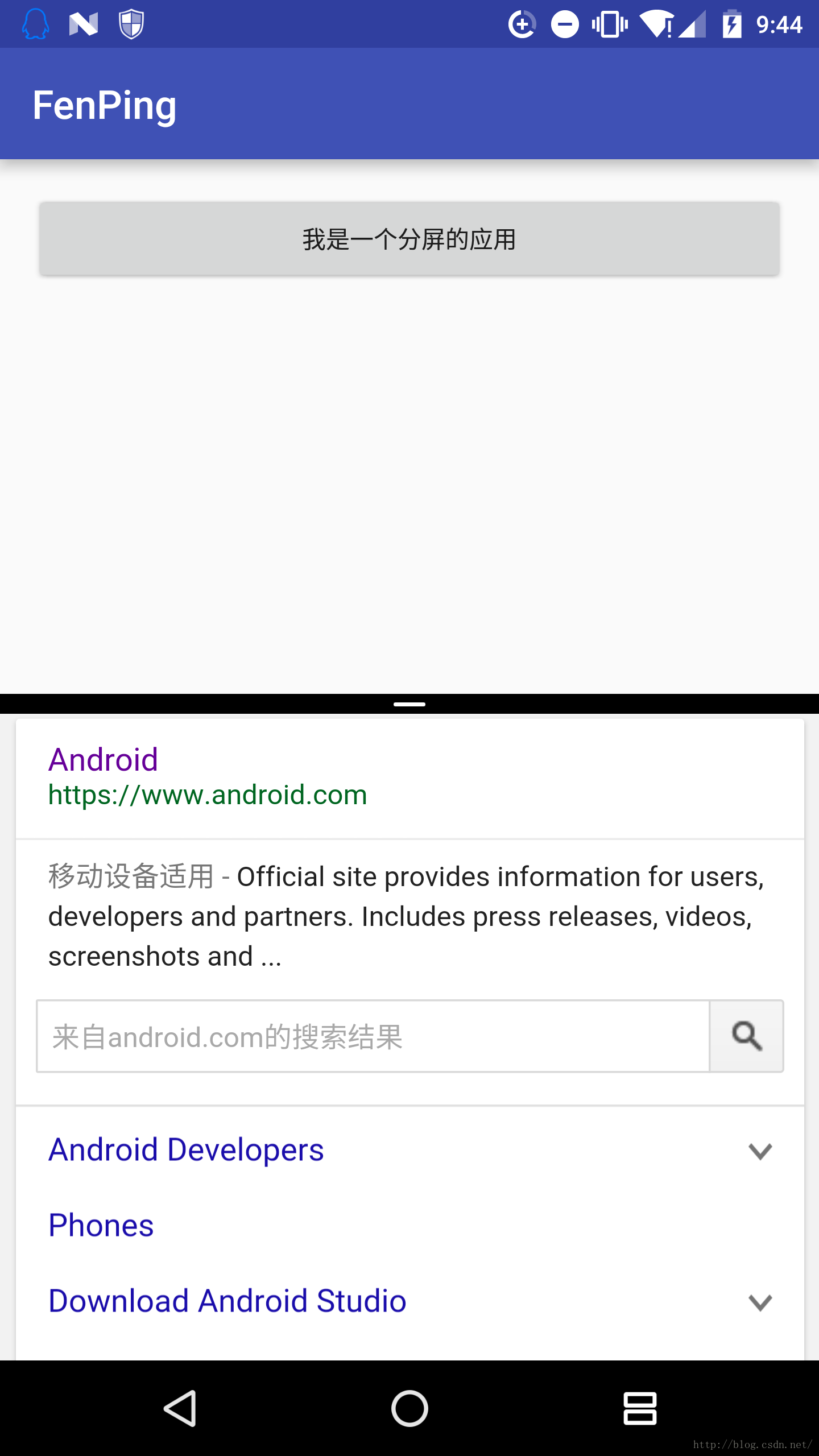























 1万+
1万+











 被折叠的 条评论
为什么被折叠?
被折叠的 条评论
为什么被折叠?








